
So importieren Sie Pinselmaterial in PS
Das Suffix des PS-Pinsels ist .abr bezieht sich auf die Pinseldatei von PhotoShop (PS), wobei abr die Abkürzung für Adobe Brush ist. abr-Dateien gibt es zusätzlich zu den Systemstandarddateien (Pinseldateien befinden sich im Allgemeinen im Adobe Photoshop CS2-Verzeichnis für voreingestellte Pinsel) auch im Internet zum Herunterladen. Bitte beachten Sie jedoch, dass es Versionsunterschiede gibt. Die Importmethode ist sehr einfach. Sie können sie importieren, indem Sie die folgenden Schritte ausführen.
Empfohlen: "PS-Tutorial"
1. Öffnen Sie Photoshop und rufen Sie die PS-Bedienoberfläche auf.
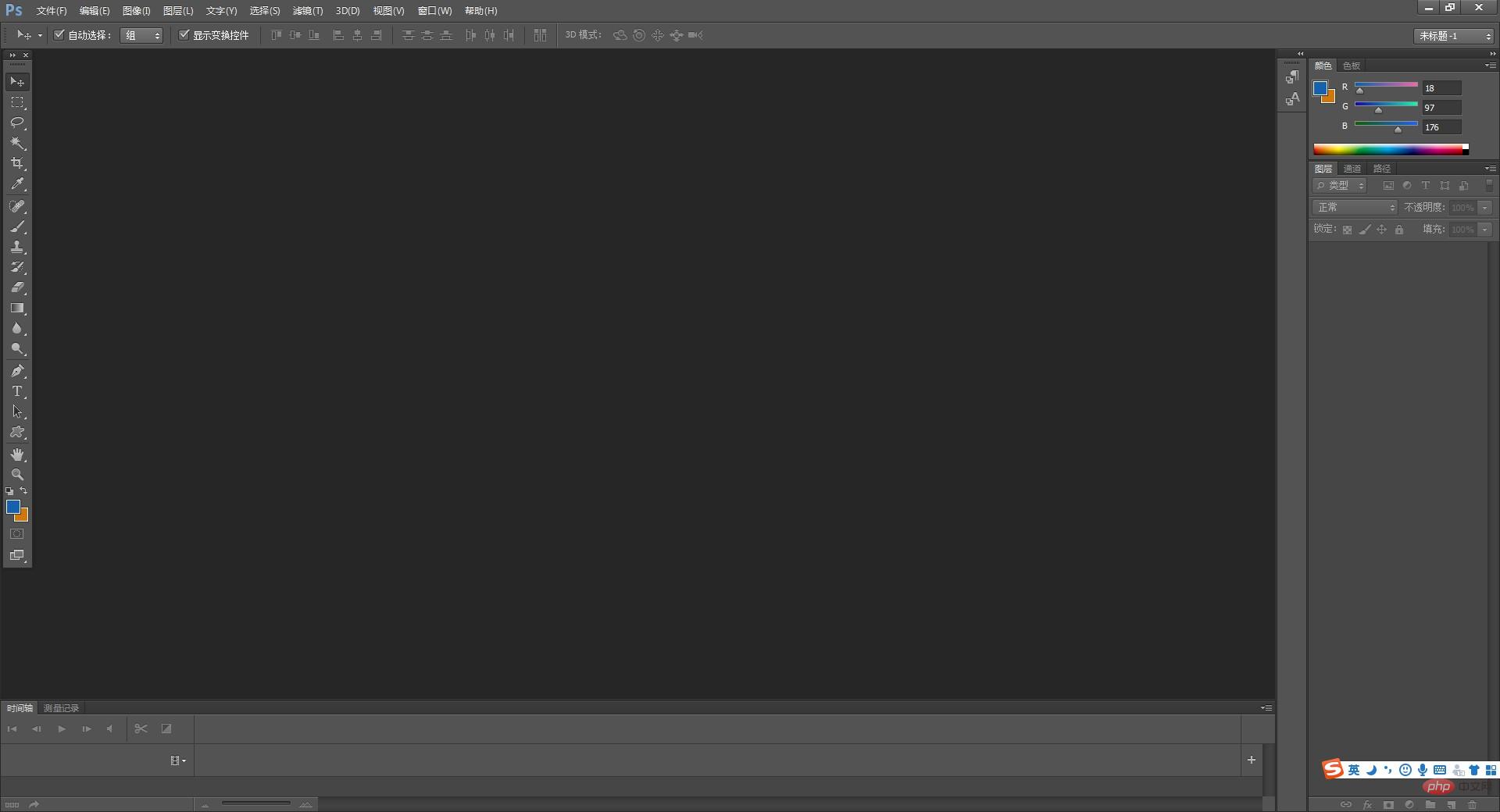
2. Klicken Sie auf das Pinselwerkzeug und wählen Sie dann oben die Option [Pinsel].
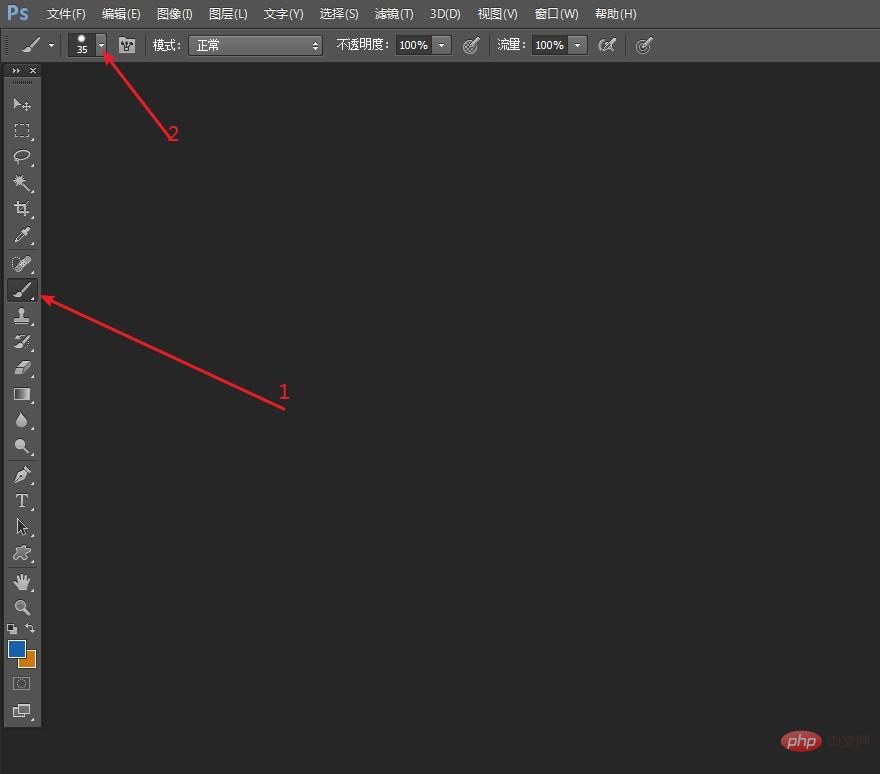
Nachdem Sie auf die Option [Pinsel] geklickt haben, wählen Sie im Popup-Dropdown-Feld die Schaltfläche [Zickzack] auf dem roten abgeschnittenen Kopf aus und klicken Sie darauf.
Nach dem Klicken erscheint ein Dropdown-Feld, in dem Sie dann [Pinsel laden] finden. Wählen Sie dann im Popup-Dialogfeld den Pinsel aus, den Sie importieren möchten.
Nachdem die Auswahl abgeschlossen ist, klicken Sie auf [Laden]. Zu diesem Zeitpunkt können Sie den Pinsel finden, den Sie gerade importiert haben. Es kann jeweils nur ein Pinsel importiert werden. Sie können also mehrere Pinsel importieren, indem Sie die oben genannten Vorgänge wiederholen.
Das obige ist der detaillierte Inhalt vonSo importieren Sie Pinselmaterialien in PS. Für weitere Informationen folgen Sie bitte anderen verwandten Artikeln auf der PHP chinesischen Website!
 So zeichnen Sie gepunktete Linien in PS
So zeichnen Sie gepunktete Linien in PS
 ps ausgewählten Bereich löschen
ps ausgewählten Bereich löschen
 ps Vollbild-Tastenkombination beenden
ps Vollbild-Tastenkombination beenden
 PS Farbeimer-Tastenkombinationen
PS Farbeimer-Tastenkombinationen
 So ändern Sie die Größe von Bildern in PS
So ändern Sie die Größe von Bildern in PS
 So ändern Sie die Farbe des PS-Pinsels
So ändern Sie die Farbe des PS-Pinsels
 So machen Sie den Hintergrund in PS transparent
So machen Sie den Hintergrund in PS transparent
 PS Kanten-Tastenkombinationen anpassen
PS Kanten-Tastenkombinationen anpassen